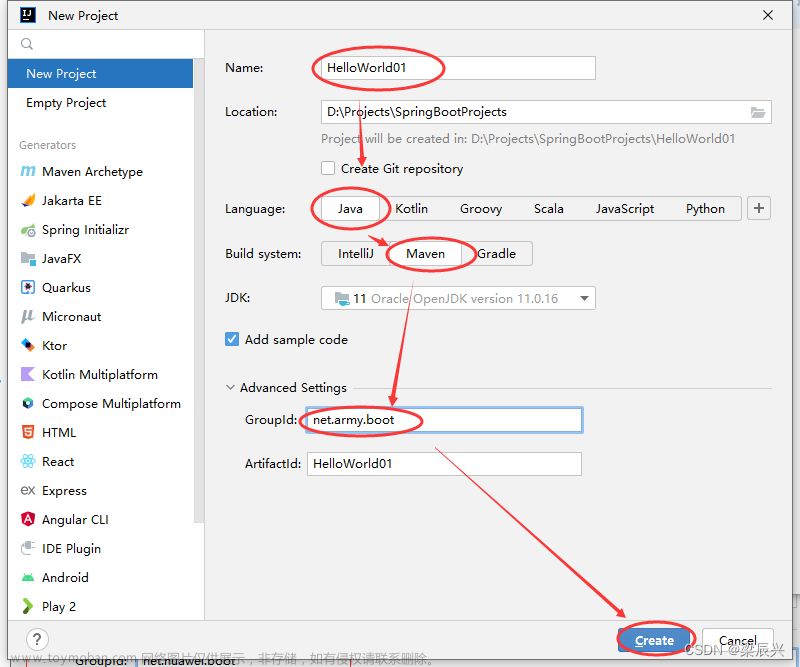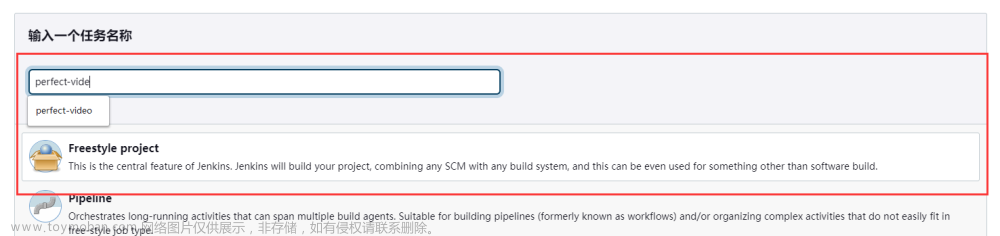安装jdk
这里不做详细介绍
- 下载jdk
- 安装
- 配置环境变量
- JAVA_HOME 路径到jdk安装根路径
- CLASS_PATH ;%JAVA_HOME%\lib;
- path ;%JAVA_HOME%\bin;%JAVA_HOME%\jre\bin;
- 验证 cmd命令: java -version
因为低版本jenkins插件不好下载。 换成高版本jenkins 要安装jdk11
因为本地安装过jdk不想载安装一个 所以下载了一个免安装版
但是因为jdk11默认不包含jre文件夹, 所以先安装jre
比如我本地在 D:\jdk11 在此目录下cmd 或者cmd后进入此目录 执行
bin\jlink.exe --module-path jmods --add-modules java.desktop --output jre
- 在环境变量中补充: 在path里补 D:\jdk11\bin 和 D:\jdk11\jre\bin
参考:https://blog.csdn.net/k393393/article/details/131730260
下载低版本的 2.346.1 清华大学开源的 但是好像没有那么低的版本了
https://mirrors.tuna.tsinghua.edu.cn/jenkins/
安装maven
之前安装过 这里就不详细介绍。
下载安装jenkins
-
可查看jenkins支持的java jdk版本 https://mirrors.jenkins.io/war-stable/
-
支持java8 11 17 https://mirrors.jenkins.io/war-stable/2.346.1/
-
访问 http://localhost:8080
1. 更改jenkins主目录
配置环境变量

jenkins更改主目录
新建 JENKINS_HOME 环境变量 重启
2. 安装jenkins
引文本地是使用war启动 没有安装。
3. 启动 jenkins
我本地是直接下载了一个war包 没有下载 jenkins.msi文件
也没有使用tomcat启动 使用的是命令启动,我本地是安装了tomcat的。
启动后一定要注意选择插件安装,因为默认安装插件的地址比较慢
启动jenkins脚本, 因为jenkins 最低支持jdk11 ,本地环境是java8 但插件不好下载。
参考
指定jdk运行 jar
https://blog.csdn.net/weixin_38863607/article/details/128626655
:://安装好需要的JDK版本后,首先设置环境变量,然后启动jar包
set JAVA_HOME=D:\jdk11
set CLASSPATH=.;%JAVA_HOME%\lib\dt.jar;%JAVA_HOME%\lib\tools.jar;
set Path=%JAVA_HOME%\bin;
start javaw -Xms128m -Xmx1024m -jar jenkins2.361.3.war --httpPort=8080
pause
关闭jenkins脚本
::设置端口号,根据父ID进行停止
@echo off
set port=8080
for /f "tokens=1-5" %%i in ('netstat -ano^|findstr ":%port%"') do taskkill /f /pid %%m
- 启动后访问 http://localhost:8080
- 解锁jenkins有提示 要到指定目录下找到文件内容输入密码后才能进入
- 一定要选择自定义插件
- 创建管理员用户 full name 推荐填写自己的邮箱
- 访问端口号 选择默认
参考
Jenkins安装使用(Windows版)
https://blog.csdn.net/m0_58969296/article/details/128076743
Jenkins 在Windows下安装配置
https://blog.csdn.net/u014641168/article/details/130286547
4. 全局配置
- 找到 Manage Jenkins -> Global Tool Gonfiguration
- 配置JDK 因为我有两个所以配置了两个 一个java8 一个java11
- 配置git 要找到git的exe文件 E:\Git\bin\git.exe
- 配置maven
- 找到 Manage Jenkins -> Configure System
- 找到Maven项目配置
- 全局MAVEN_OPTS 输入 -Dmaven.repo.local=D:\maven\apache-maven-3.6\resource(这里是我maven中jar下载的地方)
- Local Maven Pepository 选择 Default (“~/.m2/repository”, or the value of ‘localRepository’ in Maven’s settings file, if defined) 会根据你maven中的repository 地址下载jar
- 找到 Global properties
- Tool Locations 中增加 maven jdk
- 再找到Gitee配置 配置连接 以及Gitee API 令牌
参考
构建第一个 gitee
https://blog.csdn.net/Xin_101/article/details/124628021
https://blog.csdn.net/yanshenssss/article/details/126725211
5. 安装插件
-
Manage Jenkins -> Plugin Manager 选择 Advanced 找到 Update Site 选择合适的插件地址
-
插件地址 https://plugins.jenkins.io/
http://updates.jenkins.io/update-center.json
https://mirrors.tuna.tsinghua.edu.cn/jenkins/updates/update-center.json
清华大学开源的,下载速度比较快 推荐
https://mirrors.tuna.tsinghua.edu.cn/jenkins/updates/dynamic-2.361/update-center.json
更改 json文件
https://blog.csdn.net/weixin_44772835/article/details/129384897
-
插件下载
Deploy to container(支持自动化将代码部署到tomcat容器)
Maven Integration(jenkins 利用maven编译,打包,所需插件)
Node.js(打包前端vue项目所需插件)
Git (git插件,从托管平台拉取代码)
GiteeorGithuborGitlab(gitee插件-私有代码仓库)
Publish Over SSH(ssh传输到另一台服务器)
参考
https://blog.csdn.net/dontYouWorry/article/details/129007966
Jenkins安装插件失败问题解决方案(必定有效) ?
https://blog.csdn.net/larson_test/article/details/107973715
安装maven插件
https://www.cnblogs.com/maohuidong/p/9895114.html
关于Jenkins安装后,插件管理中插件版本依赖报错问题的解决方法
https://blog.csdn.net/ziye1985/article/details/129273920
忘记密码
https://blog.csdn.net/qq_33537936/article/details/127362594
构建
构建历史中可以查看jar位置
构建
https://blog.51cto.com/u_13544/7502391
Jenkins+Git+Maven自动化部署配置
https://zhuanlan.zhihu.com/p/599643893
Jenkins自动部署Maven项目详细教程
https://blog.csdn.net/Ukulilion/article/details/129399033
jenkins快速开始
https://blog.csdn.net/inthat/article/details/92831511
什么时候执行
https://blog.csdn.net/wenxiaoba/article/details/129218582
https://zhuanlan.zhihu.com/p/587223276
jar存放位置
D:\maven\apache-maven-3.6\resource\com\myspringbootdemo\demo\0.0.1-SNAPSHOT文章来源:https://www.toymoban.com/news/detail-777596.html
E:\jenkins\jenkins\workspace\javademo\target文章来源地址https://www.toymoban.com/news/detail-777596.html
到了这里,关于【window环境】Jenkins使用gitee构建spring boot项目的文章就介绍完了。如果您还想了解更多内容,请在右上角搜索TOY模板网以前的文章或继续浏览下面的相关文章,希望大家以后多多支持TOY模板网!